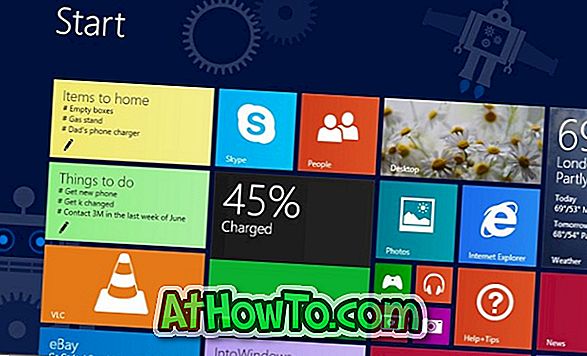Microsoft ha ripristinato il pulsante Start con l'aggiornamento di Windows 8.1. Mentre il pulsante Start in Windows 8.1 ti porta alla schermata Start invece del menu Start e il nuovo pulsante Start non è quello che gli utenti stavano cercando, tuttavia migliora notevolmente l'aspetto della barra delle applicazioni e del desktop.
Un clic sul pulsante Start mostra la schermata Start avanzata, che ora consente di impostare lo sfondo del desktop corrente come sfondo della schermata Start tra le altre funzionalità. Facendo clic con il pulsante destro del mouse sul pulsante Start viene visualizzato un piccolo menu (menu utente avanzato) per accedere rapidamente a vari strumenti e opzioni, tra cui arresto, riavvio, ibernazione, sospensione e disconnessione.


Nei nostri post precedenti, abbiamo discusso come rimuovere il pulsante Start dalla barra delle applicazioni di Windows 8.1 con l'aiuto di strumenti di terze parti per recuperare spazio. Tuttavia, gli utenti che trovano utile il nuovo pulsante Start potrebbero voler cambiare il pulsante Start predefinito con uno personalizzato.
Gli utenti di Windows 8.1 RTM che desiderano modificare il logo Windows di default bianco saranno felici di sapere che è stato rilasciato un nuovo strumento per sostituire l'immagine del pulsante Start predefinita con l'immagine desiderata.
Windows 8.1 Start Button Changer è uno strumento gratuito (dallo sviluppatore dietro il popolare Windows 7 Start Button Changer) progettato per modificare facilmente il pulsante Start senza dover modificare manualmente i file di sistema.
La modifica del pulsante Start con questo strumento è estremamente semplice. Scarica e quindi estrai il file zip per ottenere l'eseguibile di Start Button Changer di Windows 8.1. Fare doppio clic sul file eseguibile e fare clic su Sì per il prompt UAC per eseguire questo strumento come amministratore.

Si noti che Windows 8.1 SmartScreen potrebbe mostrare "Windows SmartScreen ha impedito l'avvio di un'app non riconosciuta. L'esecuzione di questa app potrebbe mettere a rischio il tuo PC "all'avvio di questo strumento. Basta fare clic sul pulsante Ulteriori informazioni e quindi fare clic su Esegui comunque pulsante per avviare Windows 8.1 Start Screen Changer.
Una volta avviato lo strumento, fare clic sul pulsante Cambia per selezionare il file immagine che si desidera utilizzare come pulsante Start, quindi fare clic sul pulsante Apri per ridimensionare automaticamente l'immagine prima di impostarla come pulsante Start. Start Button Changer riavvierà automaticamente Windows Explorer (Esplora file) per applicare la nuova immagine come pulsante Start.
Per impostazione predefinita, quando si fa clic sul pulsante Cambia e si apre un file immagine, Start Button Changer modifica solo l'immagine del pulsante Start predefinita (il logo Windows bianco) e non quella che appare quando si passa il mouse sul pulsante. Per cambiare l'immagine del pulsante Start visualizzata quando si passa il mouse e si fa clic, fare clic con il pulsante destro del mouse sul pulsante Cambia, selezionare Cambia immagine maschera, quindi aprire un file immagine.

Si noti che il file immagine che si desidera utilizzare come pulsante Start deve essere in formato PNG, JPEG o GIF. Utilizzare il pulsante Ripristina per ripristinare rapidamente il pulsante Start di Windows 8.1 originale.
Windows 8.1 Start Button Changer è compatibile con entrambe le versioni a 32 e 64 bit di Windows 8.1. Ciò significa anche che non è possibile eseguire questo strumento su Windows RT 8.1. Nel complesso, un fantastico strumento per iniziare a personalizzare la barra delle applicazioni di Windows 8.1.
Scarica Windows 8.1 Start Button Changer